
- מְחַבֵּר John Day [email protected].
- Public 2024-01-30 09:16.
- שונה לאחרונה 2025-01-23 14:46.

מטרת הפרויקט היא ליצור לוח קול עם פטל פטל לכל צליל. אני אישית יצרתי אותו למטרת אווירת לוח הקול של מבוכים ודרקונים. עם זאת, אתה יכול להשתמש בזה לכל דבר שאתה מתאים אותו אישית
להכין
לפרויקט זה תזדקק ל:
- גישה לאינטרנט
-
פטל פאי (כל דגם)
www.adafruit.com/product/3055
-
מתאם מתח ל- Raspberry Pi
www.adafruit.com/product/1995
-
כרטיס מיקרו SD <4 GB.
www.adafruit.com/product/3259
-
רַמקוֹל
כל רמקול Aux או Bluetooth בסדר
-
לוח מקשים למקלדת (המקלדת גם תעבוד מצוין
השתמשתי בזה, אבל רק כי כבר בבעלותי
שלב 1: מערכת ההפעלה וזמן ההתקנה

אז קודם כל קח את כרטיס ה- Micro SD שלך, עליך להתקין גרסה כלשהי של לינוקס. השתמשתי ב- Rapbian מכיוון שהוא תוכנן במיוחד עבור ה- Raspberry Pi. להלן הקישור לקבלת תמונת Raspbian. עכשיו אתה צריך כלי להתקנתו על כרטיס ה- Micro SD. השתמשתי באצ'ר. זהו כלי חוצה מערכות המיועד לכך. השתמש בקישור זה כדי להוריד ולהתקין אותו.
לאחר שהתקנת את Raspbian בכרטיס ה- Micro SD, חבר אותו לחריץ כרטיס ה- Micro SD של ה- Raspberry Pi והפעל אותו. הוא יגיד את ההתקנה בפעם הראשונה, אז הקפד לא לכבות אותה בעת ההגדרה. ברגע שהוא פועל, תצטרך לוודא שיש לך כמה דברים מותקנים. Python 3, pip3, VLC Media Player ו- libvlc. פתח מסוף והפעל פקודה זו.
sudo apt-get install python3 python3-pip vlc libvlc-dev youtube-dl
כעת, כך תוכל לאמת שחלק ממנו מותקן.
python3
python3 -גרסה
pip3
הקפאת pip3
VLC ו- libvlc
vlc -גרסה
כעת, pip3 הוא מנהל חבילות Python 3. אתה יכול להתקין איתו ספריות פייתון. יש כמה חבילות שאתה צריך להתקין עם pip3. הפעל פקודות אלה.
pip להתקין פפי
pip להתקין readchar
pip התקן python-vlc
pip להתקין youtube-dl
כאשר אתה מקליד pip3 freeze, תמצא אותם שם רשום שם.
שלב 2: הורדה והרצה
כעת לאחר שהתקנת את כל הדרוש להפעלת הקוד, הנה הורדת הקוד.
github.com/Dude036/soundboard
בצד ימין תראה לחצן הורדה. הורד את הקוד לתיקייה שאתה רוצה. פתח את התיקיה שבה הורדת את הקבצים במסוף. ברגע שאתה שם, קרא את ReadMe, txt למידע נוסף.
כדי להפעיל את היישום, הפעל פקודה זו
python3 main.py
אם יש שגיאות בעת ההפעלה. בדוק את השלב האחרון שלך כדי לוודא שהוא פועל כראוי. לאחר שהתקנת והפעלת את התוכנית, אתה מוכן! אם יש שגיאות במהלך הריצה, הקפד להוסיף אותה כבעיה ב- GitHub ואני אוודא שהיא נפתרה ומתוקנת
תשומות מפתח:
- 0-9: מתחיל לנגן את הצליל בהתאמה מראש שבחרת
- + או -: השהה והפעל
- *: שנה הגדרות קבועות מראש. כברירת מחדל, זה יהיה הגדרה המוגדרת מראש הוותיקה ביותר. כאשר אתה לוחץ על הכפתור, הוא יפרט את כל ההגדרות הקבועות הקיימות מראש בספרייה הראשית.
שלב 3: התאמה אישית ואחרי
כעת, לאחר שהקוד פועל, אתה מוזמן ליצור הגדרה מראש משלך. הנה איך לעשות את זה.
תזדקק ל 10 קישורים, על 10 שורות נפרדות של הקובץ המוגדר מראש. כל שורה לא צריכה להכיל רווחים משני צדי הקישור. גם קישורים ליוטיוב עובדים. ודא שיש שורה ריקה בסוף הקובץ. התוכנית תודיע לך אם זה מקובל או לא.
תודה שבדקת את המדריך הזה! אם אתה מוצא באגים בקוד, הודע לי על כך בדף פרויקט GitHub.
מוּמלָץ:
Wiggly Wobbly - ראה את גלי הקול !! מציג אודיו בזמן אמת !!: 4 שלבים

Wiggly Wobbly - ראה את גלי הקול !! Realtime Audio Visualizer !!: האם תהית אי פעם איך נראים שירי החיפושית ?? או שאתה פשוט רוצה לראות איך צליל נראה ?? אז אל תדאג, אני כאן כדי לעזור לך לעשות את זה מחדש !!! הרם את הרמקול גבוה ולכוון לדהות
לוח לוח לוח: 7 שלבים

לוח לוח: לפני זמן רב מאוד מצאתי כותב NC של Rotring ללא הבקר. שכחתי לגמרי מה אני רוצה לעשות עם זה, אבל בשבוע שעבר מצאתי אותו שוב ואני רוצה להכין ממנו מגש לוח. כתב היד האישי שלי על הלוח הוא לא
בוט הקול ההיסטורי: 8 שלבים (עם תמונות)

בוט הקול ההיסטורי: להלן סקירה מהירה של התוכן. מבוא והצגת וידיאו לראווה אדריכלות קונספט שלב 1: צ'אטבוט שלב 2: מסך מגע שלב 3: שבירה שלב 4: טלפון וינטג '& ערכת קול שלב 5: בדוק
הרכבה של מודול הקול החשמלי של Tama Techstar: 7 שלבים
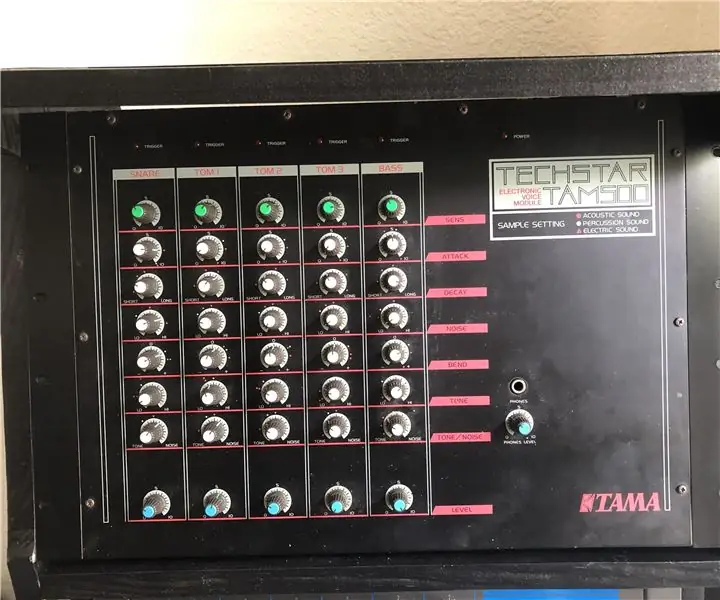
הרכבה של מודול הקול החשמלי של Tama Techstar: יש לי מודול תופים חשמלי של Tama Techstar שלא היו לו אוזני מתלה. החלטתי לשים את זה במדף וצריך להכין. הסתכלתי על מודול תוף אחר של Tama שהיה לי וראיתי שהוא באותו גודל ויכול להשתמש בו כתבנית עבור זה
מעגל הקול של לוח הלחם: 10 שלבים
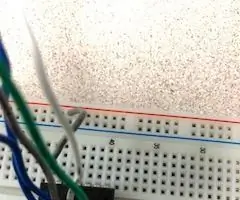
מעגל קול הלחם: מעגל זה נשלט על ידי שלושה נגדים משתנים
